Das Rollout "Bewegungsbahnen" zeigt den Pfad an, den das Objekt im Lauf der Zeit zurücklegt. Dies ist sehr nützlich, um auf einen Blick zu sehen, wie das Objekt sich in Bezug auf andere Objekte in der Szene während einer Animation bewegt, ohne die Animation abzuspielen. Bei Bewegungsbahnen können Sie den Pfad auch direkt anpassen und in und aus anderen Formaten konvertieren.
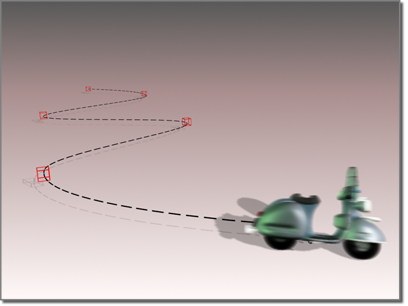
Der Scooter folgt einer Bewegungsbahn.
 im Rollout "Anzeige-Eigenschaften".
im Rollout "Anzeige-Eigenschaften". Mit Bewegungsbahnen können Sie folgende Funktionen ausführen:
- Anzeigen des 3D-Pfads für Positionsspuren ausgewählter Objekte.
- Einfügen und Löschen von Keys auf dem Pfad
- Verschieben, Drehen und Skalieren von Keys auf dem Pfad
- Konvertieren des Pfads in ein Spline-Objekt
- Ableiten eines neuen Pfads von einem Spline-Objekt
- Ausblenden von Transformations-Controllern bis bearbeitbare Keys.
Die Werte im Bereich "Sample-Bereich" werden für die Spline-Konvertierung und die Ausblendung von Transformationen verwendet.
- Bewegungsbahn-Key hinzufügen ein/aus: Öffnet oder schließt den Modus "Key hinzufügen".
- Bewegungsbahn-Key löschen: Aktiviert einmal die Funktion Key löschen.
- Bewegungsbahn-Key ein/aus: Öffnet oder schließt die Unterobjektebene für Keys zum direkten Bearbeiten der Animations-Keys durch Transformation der Bewegungsbahn-Keys.
- Bewegungsbahn ein/aus: Sind ein oder mehrere Objekte ausgewählt, wird über diese Option der Modus für die Bewegungsbahnen in der Gruppe "Bewegung" geöffnet oder geschlossen.
Prozeduren
So zeigen Sie die Bewegungsbahn eines Objekts an:
-
 Wählen Sie ein animiertes Objekt, das sich im Lauf der Zeit bewegt.
Wählen Sie ein animiertes Objekt, das sich im Lauf der Zeit bewegt. - Klicken Sie mit der rechten Maustaste auf das Objekt, und wählen Sie die Option "Eigenschaften".
Die Bewegungsbahn ist nicht verfügbar.
- Klicken Sie im Bereich "Anzeige-Eigenschaften" auf "Nach Layer", um diese Schaltfläche in "Nach Objekt" zu ändern. Wenn bereits "Nach Objekt" angezeigt wird, können Sie diesen Schritt überspringen.
Die Bewegungsbahn ist verfügbar.
- Aktivieren Sie "Bewegungsbahn", und klicken Sie dann auf "OK".
Die Bewegungsbahn wird als rote Linie mit weißen Quadraten und Punkten angezeigt. Die weißen Quadrate repräsentieren die Keys, und die weißen Punkte zeigen die Zwischenschritte an.
So fügen Sie einer Bewegungsbahn einen Key hinzu:
-
 Wählen Sie ein Objekt aus.
Wählen Sie ein Objekt aus. - Zeigen Sie die Bewegungsbahn an, indem Sie die oben beschriebenen Schritte durchführen.
 Klicken Sie in der Bewegungsgruppe auf "Bewegungsbahnen".
Klicken Sie in der Bewegungsgruppe auf "Bewegungsbahnen". - Klicken Sie auf "Unterobjekt", um "Keys" zu aktivieren und die Bearbeitung der Keys zu ermöglichen.
- Klicken Sie auf "Key hinzufügen".
Die Schaltfläche wird hervorgehoben.
- Klicken Sie auf die Bewegungsbahn.
An jeder Stelle der Bewegungsbahn, auf die Sie klicken, wird ein Key hinzugefügt.
- Klicken Sie mit der rechten Maustaste auf den Key, und wählen Sie im Kontextmenü den Befehl "Key-Info".
Im Dialogfeld Key-Info können Sie die Werte von Hinein und Heraus für die Zwischenschritte auf beiden Seiten des Keys ändern. Dadurch können Sie mithilfe des Bewegungsbahn-Keys die Illusion von Verzögerung und Beschleunigung erzeugen.
Sie können auch mehrmals klicken, um in diesem Modus viele Keys hinzuzufügen.
So löschen Sie einen Key aus einer Bewegungsbahn:
-
 Wählen Sie auf der Bewegungsbahn einen Key aus. Sie können auf den Key klicken oder die Fensterauswahl verwenden.
Wählen Sie auf der Bewegungsbahn einen Key aus. Sie können auf den Key klicken oder die Fensterauswahl verwenden. - Prüfen Sie, ob in der
 Bewegungsgruppe
Bewegungsgruppe  Rollout "Bewegungsbahnen" die Option "Key hinzufügen" deaktiviert ist.
Rollout "Bewegungsbahnen" die Option "Key hinzufügen" deaktiviert ist. - Klicken Sie in der Bewegungsgruppe
 Rollout "Bewegungsbahnen" auf "Key löschen".
Rollout "Bewegungsbahnen" auf "Key löschen". 3ds Max Löscht den Key.
So transformieren Sie Keys auf einer Bewegungsbahn
-
 Wählen Sie ein oder mehrere Objekte aus.
Wählen Sie ein oder mehrere Objekte aus. - Klicken Sie in der
 Bewegungsgruppe auf "Bewegungsbahnen".
Bewegungsgruppe auf "Bewegungsbahnen". - Klicken Sie auf "Unterobjekt", um "Keys" zu aktivieren und die Bearbeitung der Keys zu ermöglichen.
- Sie können zum
 Verschieben,
Verschieben,  Drehen oder
Drehen oder  Skalieren der ausgewählten Keys auch die im Hauptwerkzeugkasten enthaltenen Transformationshilfsmittel verwenden.
Skalieren der ausgewählten Keys auch die im Hauptwerkzeugkasten enthaltenen Transformationshilfsmittel verwenden.
So richten Sie ein Objekt ein, sodass es einen Spline Animationspfad verwendet
- Erstellen oder öffnen Sie eine Szene mit einem Objekt und einem Spline, der als Animationspfad verwendet werden soll.
- Wählen Sie das Objekt aus, und aktivieren Sie die Option Bewegungsbahnen.
- Klicken Sie auf die Schaltfläche Konvertieren aus, und wählen Sie dann den Spline.
Die Bewegungsbahn wird aus dem Spline erstellt und das Objekt wird auf den Anfangspunkt gesetzt. Wenn Sie die Animation abspielen, oder an diesem Punkt ziehen, bewegt sich das Objekt entlang dem Pfad.
Anmerkung: Alle vorhandenen Animations-Keys für das Objekt werden auf ihre aktuellen Positionen in den neuen Pfad bewegt. Optimale Ergebnisse erzielen Sie, wenn Sie ein nicht animiertes Objekt verwenden.
Benutzeroberfläche
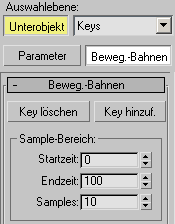
- Unterobjekt
-
Aktiviert die Keybearbeitung. Mit den Transformationen für Verschieben, Drehen und Skalieren ändern Sie die Position der auf einer Bewegungsbahn angezeigten Keys.
Rollout "Bewegungsbahnen"
- Key löschen
-
Löscht die ausgewählten Keys aus der Bewegungsbahn.
- Key hinzufügen
-
Fügt der Bewegungsbahn Keys hinzu. Dieses Hilfsmittel ist modusunabhängig. Wenn Sie einmal auf diese Schaltfläche klicken, können Sie eine beliebige Anzahl an Keys hinzufügen, indem Sie in der Ansicht einmal oder mehrere Male hintereinander auf die Bewegungsbahnzeile klicken. Klicken Sie erneut auf die Schaltfläche, um den Modus "Key hinzufügen" zu verlassen.
Bereich "Sample-Bereich"
- Startzeit/Endzeit
- Legt das Intervall für die Konvertierung fest. Wenn Sie Positions-Keyframes in ein Spline-Objekt konvertieren, wird damit das Zeitintervall für das Sampling der Bewegungsbahn festgelegt. Wenn Sie ein Spline-Objekt in Positions-Keys konvertieren, werden die neuen Keys über das hier festgelegte Intervall platziert.
- Samples
- Legt die Anzahl der Samples für die Konvertierung fest. Beim Konvertieren in eine beliebige Richtung wird die Quelle in regelmäßigen Zeitabständen gesampelt. Keys oder Steuerpunkte werden auf dem Zielobjekt erstellt.
Bereich "Spline-Konvertierung"
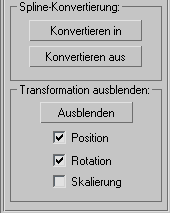
- Konvertieren in/Konvertieren aus
- Konvertiert Keyframe-Positionsspuren von und in Spline-Objekte. Sie können damit eine Spline-Bewegungsbahn für ein Objekt erstellen und diesen Spline in Keyframes für die Positionsspur des Objekts konvertieren, um verschiedene Keyframe-spezifische Funktionen anzuwenden (beispielsweise das Zuweisen konstanter Geschwindigkeit auf die Keys oder das Normalisieren der Zeit). Sie können auch die Positions-Keyframes eines Objekts in ein Spline-Objekt umwandeln. Tipp: Mit "Konvertieren in" und "Konvertieren aus" kann ein Objekt ohne Pfadbeschränkung entlang eines Pfads bewegt werden.
Bereich "Transformation ausblenden"
Erzeugt Keys auf Grundlage der aktuellen Transformation des ausgewählten Objekts. Sie können diese Funktion für jede Art von Transformationscontroller anwenden, der einem Objekt zugewiesen wurde. Der Hauptzweck dieser Funktion besteht jedoch im "Ausblenden" eines parametrischen Transformationseffekts (zum Beispiel des von einem Pfad-Controller erzeugten Effekts) in normale, bearbeitbare Keys.
- Ausblenden
- Blendet die Transformation des ausgewählten Objekts aus.
- Position, Rotation, Skalierung
- Damit wird festgelegt, welche Transformationen ausgeblendet werden.
Sie müssen mindestens eines der Kontrollkästchen auswählen, um die Schaltfläche "Ausblenden" aktivieren zu können.